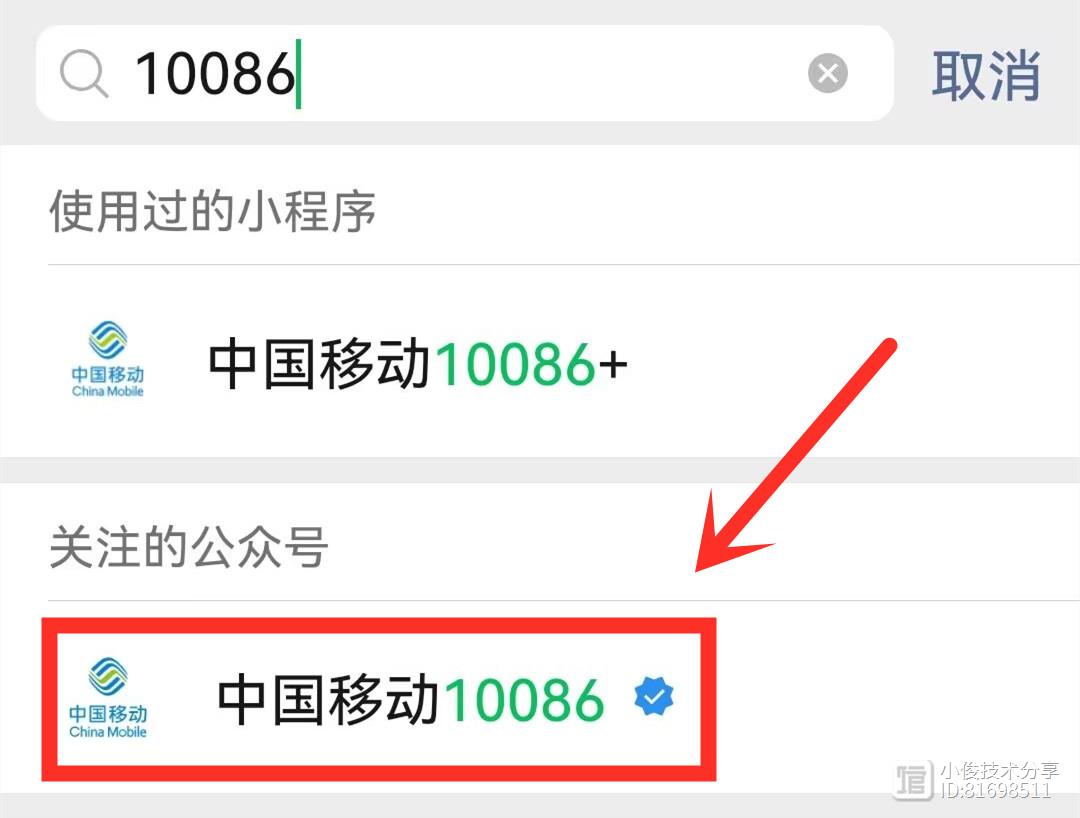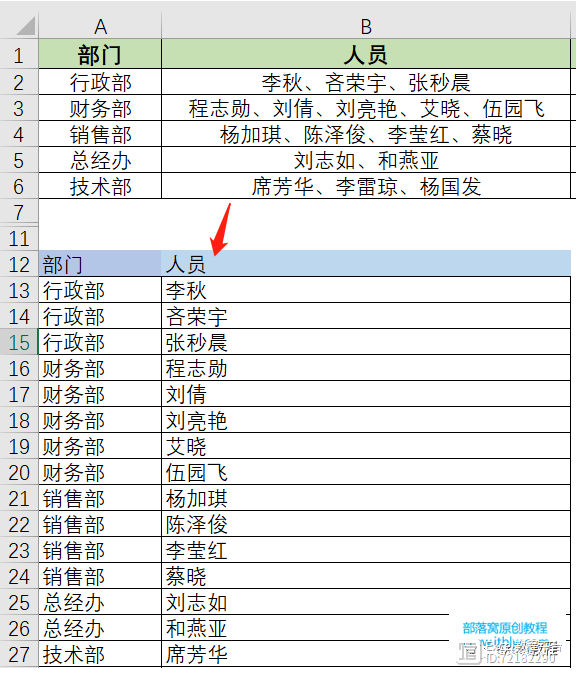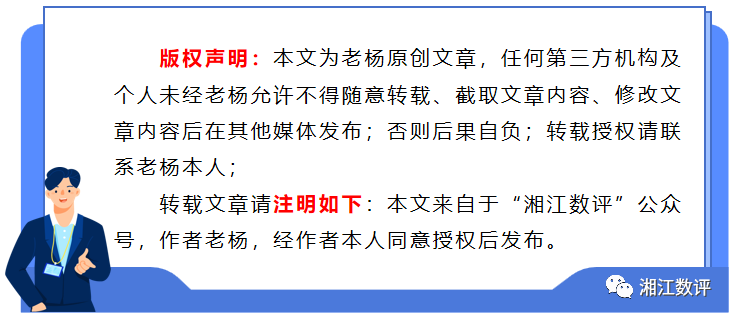很实用的3个手机使用技巧,一看就会,还有很多人不知道!


现在大家都会用智能手机,出门在外也用的上,平时可以拿来支付买单,还可以刷各种资讯短视频,还能够拍照留下纪念,确实给生活带来了很多方便。很多老人也在学怎么使用,但有一些功能大家却经常忽略,其实日常使用还是非常实用的。总结了3个很实用手机使用技巧,一看就会还有很多人不知道,老年人也可以学一学。
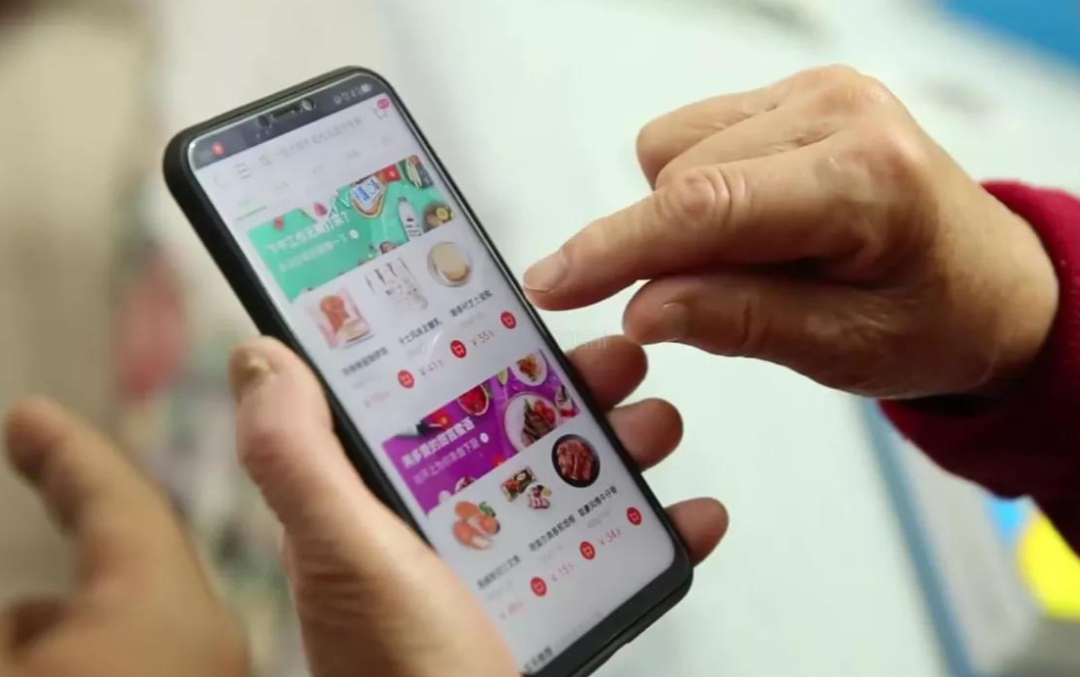
第一:学会使用快速拨号,长按就能直接打给对方
快速拨号这个功能非常实用,可以一键快速拨打电话,老年人一定要学会,能够省掉很多拨打电话时会出现的烦恼。我们直接打开手机的电话功能,出现拨打界面,再点击右上角的设置按钮,进入后滑下去会有一个快速拨号的功能,点击进去后就会出现一个界面显示1-9这些数字,一般1这个数字默认是语音信箱,我们可以设置后面这些数字,点击添加,然后就会进入联系人界面,选中相应的联系人就行了,到时候打开手机的电话功能,直接点击长按这个数字,就可以直接拨打给对方。
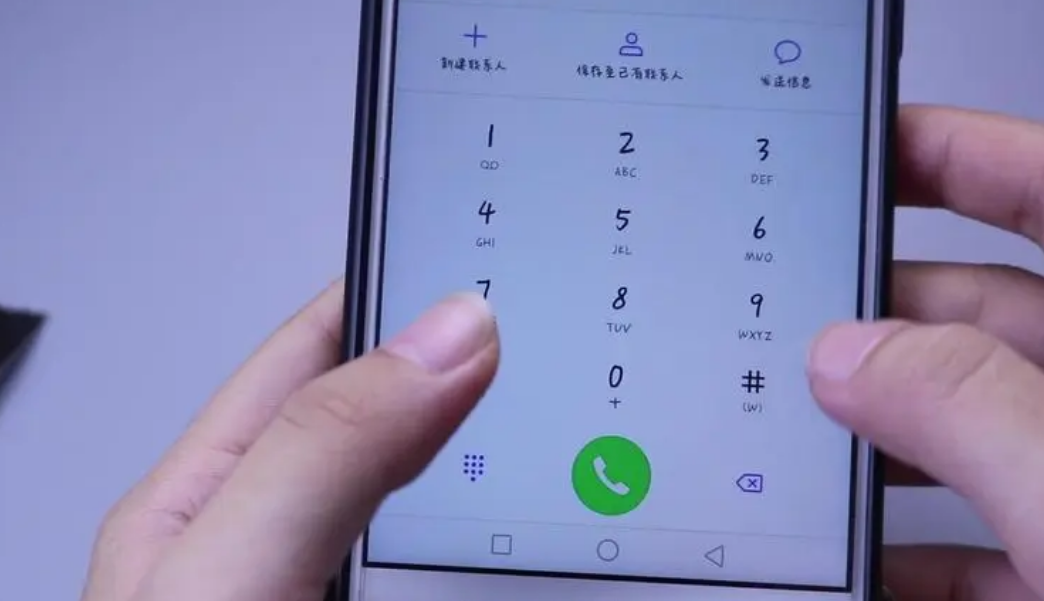
就比如我给2这个数字添加成父亲的联系人,那么下次我们就不需要另外再找联系人了,直接打开电话功能,点击长按2这个数字,就会直接拨打给父亲,非常的方便快捷,还可以多设置几个,设置经常联系的人,下次就可以直接快速拨打电话。

第二:语音唤醒,可以快速找到你想打开的应用
现在的手机都有智慧语音助手这个功能,就相当于有一个手机管家,你叫它就会答应你,然后你可以让它给你打开某些功能,或者是搜索某些问题等,日常使用还是非常方便的。就拿小米手机来说,在设置里面就可以找到小爱同学,点击进去后把语音唤醒打开,下次直接说小爱同学,就可以唤醒它,然后让它帮你完成一些手机上的操作,在不想要用手点击的时候,这个功能就比较方便,你可以让它打开地图帮你导航、也可以让它打开手机音乐播放器放歌等。
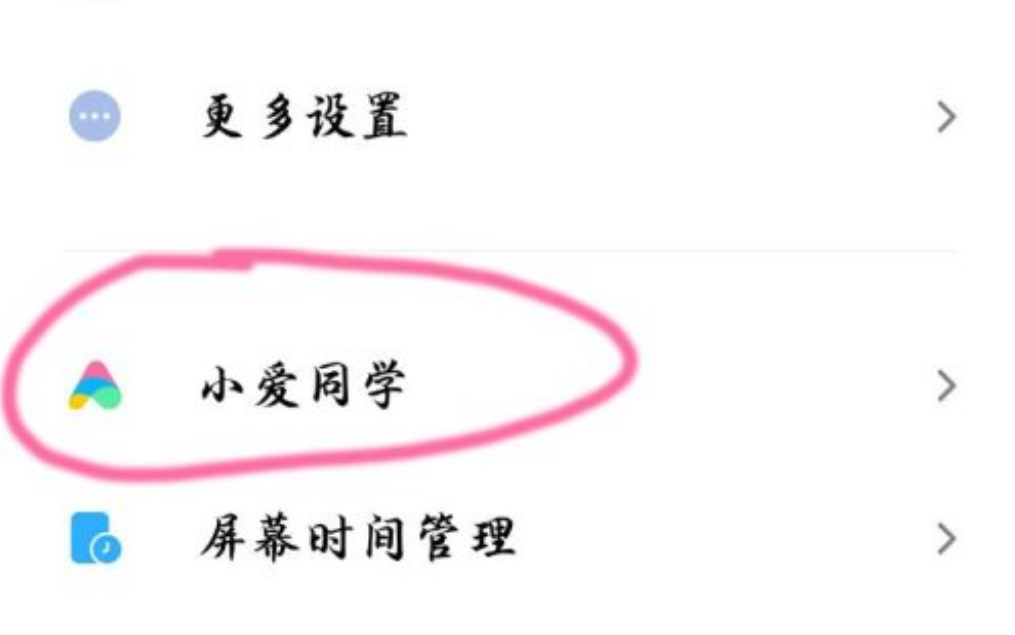
第三:打电话时有通话录用功能,必要时可以打开使用
我们的智能手机基本上都有通话录音的功能,在特殊场景下就可以使用,例如别人给我们打电话,要我们办一些事情的时候,就可以打开通话录用的功能,把这段通话的音频录下来,去办事情的时候忘记了,就可以直接打开来听一下,省的再去打给对方询问了,遇到有关键信息的时候,就可以使用这个功能。
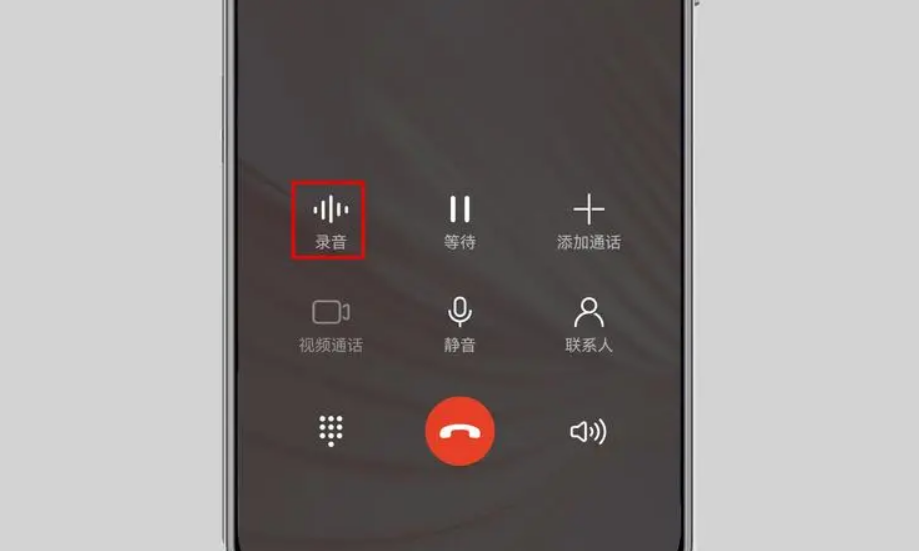
我们在与对方通电话的时候,在通话键盘中会有一个通话录音功能,点击就会进行录音,到时候再从电话功能的右上角设置里面,找到通话录取的文件,就可以反复收听了。
学会了这个功能还是非常有用的,不过大家也不要所有都录下来,因为录音文件需要占用一定的内存,录多了又不删除的话,很容易占满手机的内存。

最后总结
上述这几个手机使用小技巧,可能很多年轻人都会使用,但年纪大一点的中老年人可能还不知道怎么用,都可以学习一下,也是非常实用的,更好地使用手机,让你的生活更加方便。记得点个赞收藏起来哦!

不跑营业厅不打电话,教你用手机直接把移动套餐改为最低8元资费
朋友们大家好,我是小俊,今天小俊给大家分享一下,如何把自己的移动话费套餐更改为最低的8元套餐,而且呢不用跑营业厅,不用打电话,直接在手机上面就可以快速办理成功,接下来就跟着小俊一起来看看吧!站长网2023-07-27 17:15:390000电脑开机卡在主板logo界面
电脑正常关机后,再次开机发现电脑卡在主板品牌或者笔记本品牌LOGO位置,无法进入系统。这个故障也是电脑经常出现的一个故障了,最近有不少小伙伴后台私信我询问此类故障。今天欢哥就将电脑开机卡在主板LOGO界面无法进入系统的七个故障原因详细介绍下,也同时给出每个故障的解决办法,希望可以帮到遇到这个故障的小伙伴们。电脑卡LOGO示意图0000烦烦烦烦!同事发来这样一张Excel表,如何快速拆分整理?
今天主要是来给大家分享一篇关于数据处理的技巧。即将单元格中的内容按照分隔符拆分为多行显示。效果如下:今天主要来教大家3种方法:PQ拆分法空格替换提取数据法OFFICE365函数法方法一:利用PQ拆分单元格内容到多行首先,将鼠标放在任意有数据的单元格中,点击【数据】-【来自表格/区域】,勾选【表格包含标题】,然后确定。站长网2023-07-29 11:11:130000使用ps给人物换头像。在当今社交媒体盛行的时代,人们越来越重视自己的个人形象和头像选择。然而,有时我们可能想要一些新鲜感,或者想在特殊场合展示不同的一面。
使用ps给人物换头像。在当今社交媒体盛行的时代,人们越来越重视自己的个人形象和头像选择。然而,有时我们可能想要一些新鲜感,或者想在特殊场合展示不同的一面。这时,我们就可以使用ps来给人物换头像,为自己创造一个与众不同的形象。首先,我们需要选择一张想要替换的头像照片,并找到一张我们喜欢的新头像照片。这两张照片应该具有相似的角度和光线,这样才能使最终的合成效果更加逼真。站长网2023-07-30 08:10:350000企业数字化转型建设灵魂三问
站长网2023-07-27 09:59:040000